Arduino IDE 2
Arduino 编程环境,有两种选择:
我这里先选用了 IDE 2,其功能已经现代化了。入门从此开始,也会比较方便。
安装 IDE
进 Arduino 软件页面,下载对应操作系统下的安装包,如 Linux AppImage 64 bits (X86-64)。安装运行,详见 Download and install the Arduino IDE 2。
Ubuntu (>= 22.04) 要求安装 FUSE:
sudo add-apt-repository universe
sudo apt install libfuse2
Linux AppImage 要加上可执行权限再运行:
chmod a+x arduino-ide_2.3.2_Linux_64bit.AppImage
./arduino-ide_2.3.2_Linux_64bit.AppImage
IDE 窗口如下,
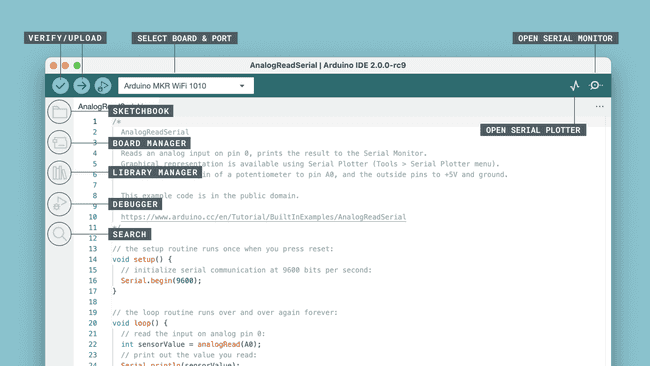
详见 Getting Started with Arduino IDE 2。
安装板卡包
左侧边栏选择“Board Manager”,搜索你的板卡包并安装。我这是“UNO R4”:
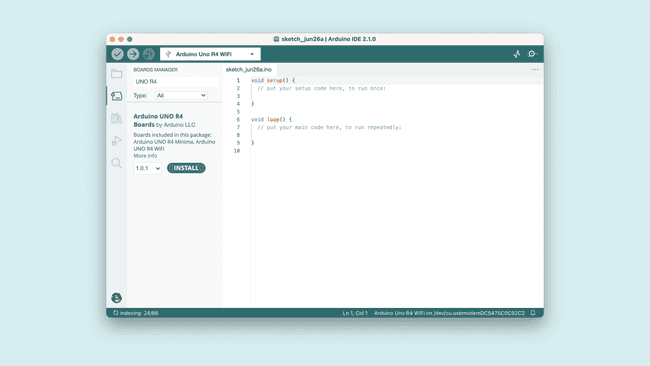
之后,在工具栏选择自己的板卡,我这是“Arduino UNO R4 WiFi”:
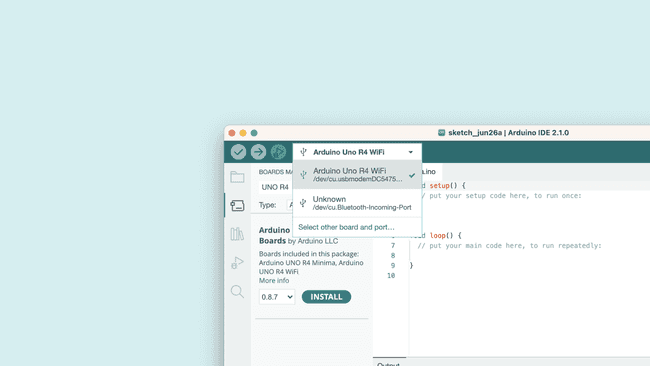
配置 IDE
菜单栏“File > Preferences”,选项“Language”可改成中文。
准备板卡
USB Type C 接口连接好板卡。
基础样例
菜单栏“File > Examples”,选择“01.Basics > Blink”样例,打开项目。先“打勾”按钮编译,再“右箭头”按钮上传。最后,可见板子上有个 LED 在闪烁。
如果遇到,
Failed uploading: no upload port provided
请选好板卡,且“Tools > Port”里选好串口。
如果遇到,
Cannot perform port reset: TOUCH: error during reset: opening port at 1200bps: Permission denied
No device found on ttyACM0
Failed uploading: uploading error: exit status 1
Linux 上加上给用户串口权限:
# 查看串口归属在 dialout 组
$ ls -l /dev/ttyACM0
crw-rw---- 1 root dialout 166, 0 7月 26 21:29 /dev/ttyACM0
# 把当前用户加进 dialout 组
sudo usermod -a -G dialout `whoami`
# 重启后生效
sudo reboot
问题详见:
UNO R4 样例
UNO R4 WiFi 板载了一个 12x8 红色 LED 矩阵,可以运行样例试一试。
菜单栏先选好板卡,在“File > Examples”可见该板卡的样例。选择“LED_Matrix > DisplaySinglerame”样例,打开项目后运行。可见 LED 矩阵交替显示"chip""danger""happy""heart"四个图像。
另外,用 LED Matrix 工具 可以很方便的创建图像帧(文本打开)。